用語ベースでの検索と置換
用語ベースのテキストを検索して置換できます。これは、説明フィールドではなく、用語内の単語や表現を検索して置換することを意味します。
用語の検索ウィンドウを使用します。
操作手順
- 編集する用語ベースを開きます:
- プロジェクトを開きます。プロジェクトホームで、用語ベースを選択します。編集する用語ベースの名前をクリックします。用語ベースリボンの編集をクリックします。
- または:リソースコンソールを開きます。用語ベースを選択します。編集する用語ベースの名前を右クリックします。メニューから編集を選択します。
- Ctrl+Hを押します。検索と置換ウィンドウが開きます。または、単に検索する場合は、Ctrl+Fキーを押します。検索と置換ウィンドウが開きますが、置換テキストボックスはグレー表示されます。
または:編集リボンの検索をクリックするか、置換をクリックします。
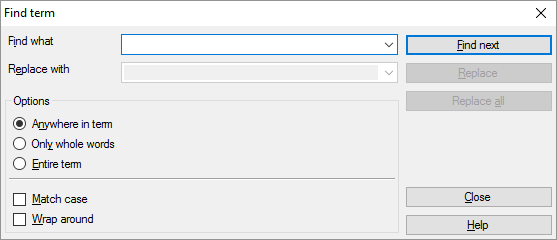
その他のオプション
- 検索する文字列をmemoQに指定します。次を検索ドロップダウンボックスに、検索するテキストを入力します。または、ドロップダウンリストを展開し、前の検索からの文字列を選択します。(memoQを閉じると、このリストはクリアされます。)
- 置換テキストドロップダウンボックスに、次を検索テキストで置き換えるテキストを入力します。または、ドロップダウンリストを展開し、前の置換からの文字列を選択します。(memoQを閉じると、このリストはクリアされます。)
Ctrl+Fの場合、置換なし:Ctrl+Fキーを押すか、[検索] をクリックして [用語の検索] ウィンドウを開くと、[置換する文字列] ボックスがグレー表示になります。置換機能も使用したい場合は、閉じるをクリックします。Ctrl+Hをクリックして、もう一度ウィンドウを開きます。
- 止まる方法を選択:
- 用語内の次を検索テキストを検索するには:用語内の任意の位置(A)ラジオボタンをクリックします。
- 検索テキストが単語の一部だけでなく単語全体に一致する場合にのみ検出するには:完全に単語が一致する場合のみラジオボタンをクリックします。
- 用語全体に一致する次を検索テキストのみを検索するには:用語全体(E)ラジオボタンをクリックします。
- 検索方法を選択:
- 大文字と小文字を区別:大文字と小文字を区別した検索を行うには、このチェックボックスをオンにします。小文字と大文字が同じ場合にのみ止まります。ただし、置換テキストは変更されずに挿入されます。
- 折り返す:用語ベースの末尾に達したときに用語ベースの先頭から検索を続行するには、このチェックボックスをオンにします。検索は、検索の開始点に再び到達するまで続行されます。
- 検索するテキスト (および必要に応じて置換テキスト) を入力した後、用語ベースを調べて、memoQが検索したテキストをどう処理するかを決定できます。
最初または次のオカレンスにジャンプするには:次を検索をクリックします。memoQは、次を検索テキストが出現する最も近いセグメントにジャンプし、テキストを強調表示します。
- 検索と置換ウィンドウは開いたままです。セグメントをクリックして変更し、検索と置換ウィンドウに戻ることもできます。
- memoQが検出した最新のオカレンスを置換するには:置換をクリックします。memoQは、オカレンスを置換テキストのテキストで置き換えます。そして次のオカレンスにジャンプしてハイライト表示します。検索と置換ウィンドウは開いたままです。
- 開いているドキュメント内のすべてのオカレンスを置換するには:すべて置換をクリックします。memoQは、出現するすべての次を検索のテキストを置換テキストのテキストに置き換えます。memoQは発生件数を数え、その数を右側に示します。memoQは交換が終わると、検索/置換メッセージボックスに結果を発表します。検索と置換ウィンドウに戻るには:OKをクリックします。検索と置換ウィンドウは開いたままです。
- 検索と置換後、次を検索と置換テキストに新しいテキストを入力して、ドキュメントをもう一度確認できます。
完了したら
検索と置換ウィンドウを閉じて用語ベースエディタに戻るには:閉じるをクリックします。